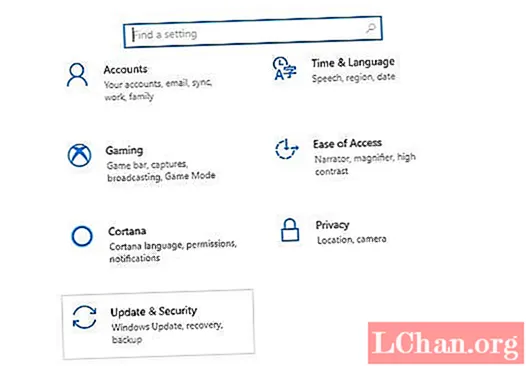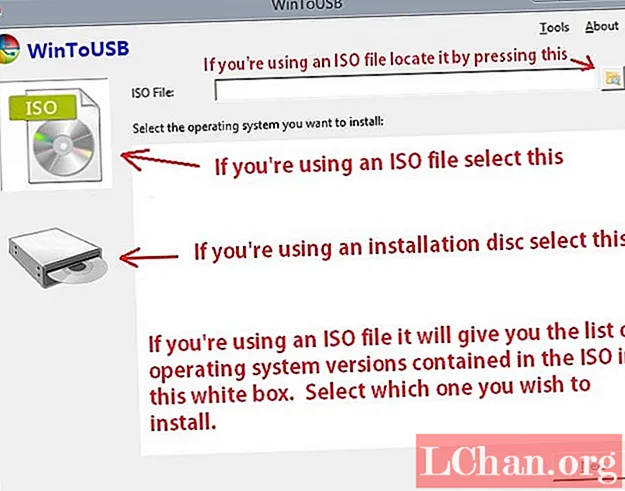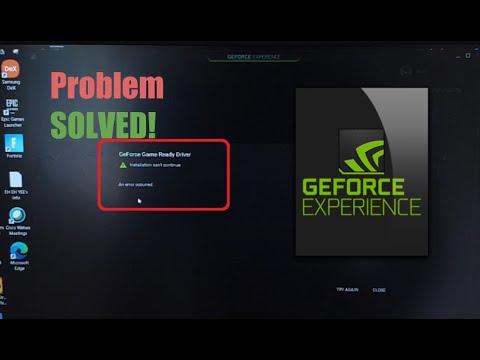
Saturs
- 1. daļa: Kā atvērt Alienware OC vadīklas
- 1. Atveriet, izmantojot AW vadības centru
- 2. Atveriet ar AW komandu centru
- 2. daļa: Kā novērst nevar instalēt Alienware OC vadīklas
- 1. Atinstalējiet OC vadīklas un atjauniniet
- 2. Atinstalējiet OC vadīklas un instalējiet manuāli
- 3. Pārbaudiet Microsoft Visual C ++ versiju
- Kopsavilkums
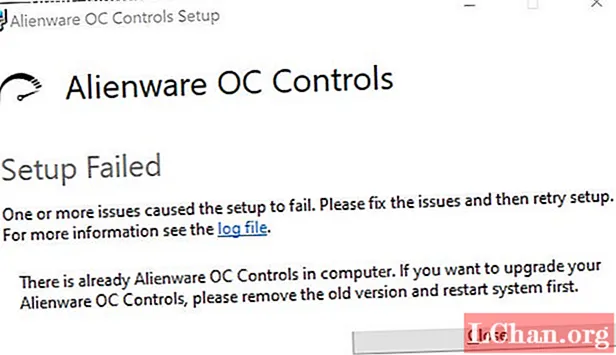
Sākumā jums jāzina, kas ir Alienware OC vadība? Alienware komandu centrs ir ekskluzīva programmatūra, kas integrēta vienā lietotājam draudzīgā saskarnes lietojumprogrammā, kas paredzēta jūsu Alienware datora funkciju kontrolei. Tas ir iepriekš instalēts jūsu sistēmā. Alienware OC Control ir Alienware Command centra sastāvdaļa, kuru parasti izmanto centrālā procesora vai GPU pārsniegšanai. Šķiet svarīgi un drīz ir jāatrisina problēma? Šajā rakstā mēs iemācīsim, kā novērst alienware oc vadīklas netiks instalētas 3 veidos.
1. daļa: Kā atvērt Alienware OC vadīklas
Ir divi veidi, kā atvērt Alienware OC Controls, vispirms izmantojot OC Controls App
1. Atveriet, izmantojot AW vadības centru
- Windows atveriet izvēlni Sākt
- Uzmeklējiet AW vadības centru un noklikšķiniet uz tā, lai atvērtu.
2. Atveriet ar AW komandu centru
- Sākuma izvēlnē atveriet AW komandu centru.
- Kad tas ir atvērts, noklikšķiniet uz OC vadīklas apakšā, lai atvērtu Alienware OC vadīklas.
Tas ir viss, un jūs atrodaties Overclocking Controls iekšpusē.
2. daļa: Kā novērst nevar instalēt Alienware OC vadīklas
Šajā pasaulē nav nekā tāda, ko nevarētu novērst. Lai atrisinātu Alienware OC Controls problēmu, labākie ir šādi 3. risinājumi:
1. Atinstalējiet OC vadīklas un atjauniniet
Šī problēma var rasties, ja OC kontrolieri, iespējams, netiks veiksmīgi atjaunināti kāda pārtraukuma dēļ. Šajā situācijā OC kontrolieris mēģina reaģēt, taču nevarēja atrast nepieciešamos failus un tādējādi parāda kļūdu žurnālus. Lai atrisinātu šo problēmu, vispirms ir jāinstalē Alienware OC vadīklas un pēc tam tā jāpārinstalē. Lai to izdarītu, rīkojieties šādi:
- Atveriet vadības paneli.
- Atrodiet “Pievienot / noņemt programmas funkcijas” un noklikšķiniet uz tā.
- Tagad atrodiet “Alienware OC” un noņemiet šo programmu un restartējiet sistēmu, lai tiktu piemērotas izmaiņas.
Dodieties uz programmu Alienware atjauninājumu, lai atvērtu programmu Alienware. Ielāde var aizņemt laiku. Pēc tam tajā tiks parādīts ziņojums "Trūkst komponenta" kopā ar lejupielādes opciju. Izvēlieties lejupielādes opciju un ļaujiet tai bez traucējumiem lejupielādēt.
Pēc lejupielādes tā tiks automātiski instalēta, un pēc lejupielādes jums vienkārši jāpārstartē sistēma. Ja tas neatrisina problēmu, ieteicams manuāli instalēt atjauninājumu.
2. Atinstalējiet OC vadīklas un instalējiet manuāli
Dažreiz šī problēma rodas, jauninot OC vadīklas. Garš žurnāls tiek parādīts kā kļūda, jums nav nepieciešams nolasīt visu žurnālu, taču jums ir jāpārinstalē iepriekšējā versija. Bet vispirms pārbaudiet, kuru versiju izmantojat, un pēc tam jums ir jāinstalē šī OC vadības versija. Lai atinstalētu:
- Atveriet vadības paneli.
- Atrodiet “Pievienot / noņemt programmas funkcijas” un noklikšķiniet uz tā.
- Tagad atrodiet “Alienware OC” un noņemiet šo programmu un restartējiet sistēmu, lai tiktu piemērotas izmaiņas.
Alienware OC vadīklas tiks noņemtas no jūsu sistēmas. Tagad jums ir jālejupielādē OC vadīklas vecākā versija. Kad ir instalēta iepriekšējā versija, tiks parādīts atjaunināšanas paziņojums. Tā vietā, lai ļautu tai atjaunināties, izvēlieties opciju “izvilkt mapes atjauninājumu”. Pēc veiksmīgas ekstrakcijas atsāknējiet sistēmu. Tagad manuāli instalējiet iegūtos failus un pēc tam pēdējo reizi restartējiet sistēmu. Tam vajadzētu atrisināt jūsu problēmu.
3. Pārbaudiet Microsoft Visual C ++ versiju
Visual C ++ Redistributable ir DLL (Dynamic Link Library) fails, kas nepieciešams programmām vai spēlēm, kas izveidotas, izmantojot Microsoft Visual Studio programmatūras izstrādes vidi. Šis DLL fails ļauj radītājam atkārtoti izmantot komponentus un samazināt programmas lielumu un palielināt efektivitāti. Ja esat instalējis novecojušu Microsoft Visual C ++ versiju, iespējams, būs jāinstalē un jāinstalē jaunākā versija. Lai atinstalētu un instalētu jaunāko Microsoft Visual C ++ versiju, rīkojieties šādi:
- Atveriet vadības paneli.
- Atrodiet “Pievienot / noņemt programmas funkcijas” un noklikšķiniet uz tā.
- Tagad atrodiet "Microsoft Visual C ++ Redistributable 2017" vai jebkuru citu novecojušu versiju un noņemiet šo programmu un restartējiet sistēmu, lai izmaiņas tiktu lietotas.
- Tagad lejupielādējiet atjaunināto Microsoft Visual C ++ Redistributable no Microsoft oficiālās vietnes.
- Palaidiet izpildāmo failu un izpildiet vadlīnijas.
Kad tas ir veiksmīgi instalēts, pēdējo reizi restartējiet sistēmu un palaidiet Alienware OC Controls. Tas varētu atrisināt jūsu problēmu.
Kopsavilkums
Izmantojot iepriekšminētos risinājumus, jūs varat īpaši novērst Alienware OC Controls kļūdas "alienware oc vadīklas netiks instalētas"kļūda. Tagad jūs varat arī ieteikt šos risinājumus saviem draugiem. Ja kādreiz esat aizmirsis Alienware Windows paroli, paroles atiestatīšanai varat izmantot PassFab 4WinKey. Tas ir visvairāk ieteicamais produkts, ja aizmirstat paroli. Ja jums ir vairāk problēmu ar Aliewanre Lūdzu, komentējiet zem raksta, un mēs atbildēsim uz jūsu jautājumiem.